在 Ubuntu 桌面中使用文件和文件夾
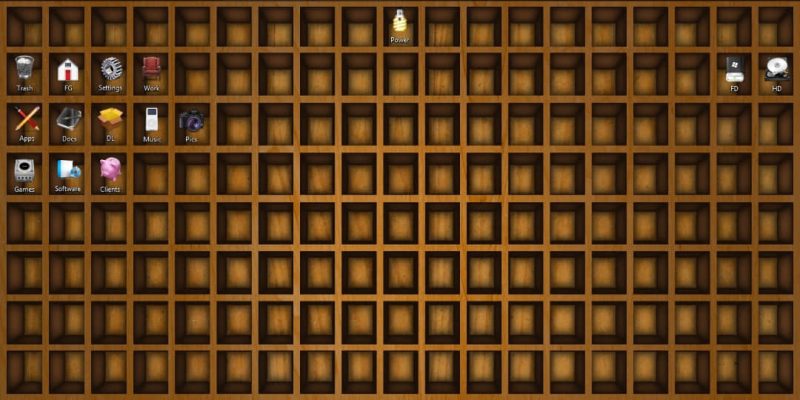
我認識一些習慣將所有重要/常用文件放在桌面上以便快速訪問的人。
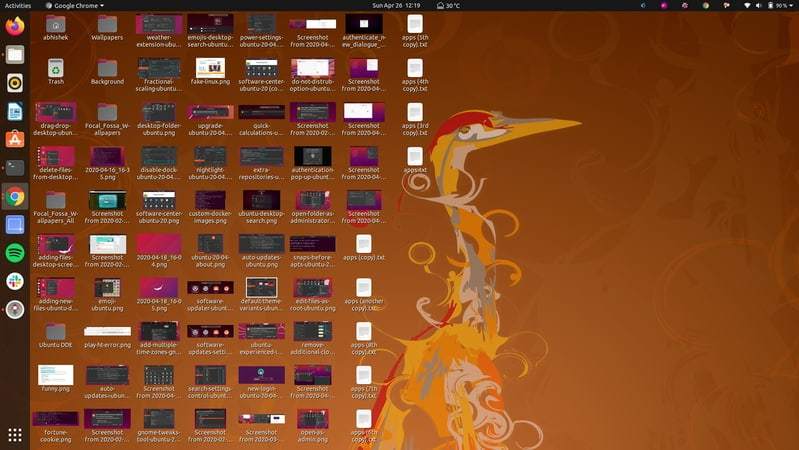
我不喜歡雜亂的桌面,但是我可以想像它實際上可能對某些人有所幫助。
在過去的幾個版本中,很難在 Ubuntu 的默認 GNOME 桌面上添加文件。這並不是 Ubuntu 的錯。
GNOME 的開發者認為,桌面上沒有圖標和文件的存身之地。當你可以在菜單中輕鬆搜索文件時,無需將文件放在桌面上。這在部分情況下是事實。
這就是為什麼 GNOME 的文件管理器 Nautilus 的較新版本不能很好地支持桌面上的圖標和文件的原因。
也就是說,在桌面上添加文件和文件夾並非沒有可能。讓我告訴你如何做。
在 Ubuntu 的桌面上添加文件和文件夾
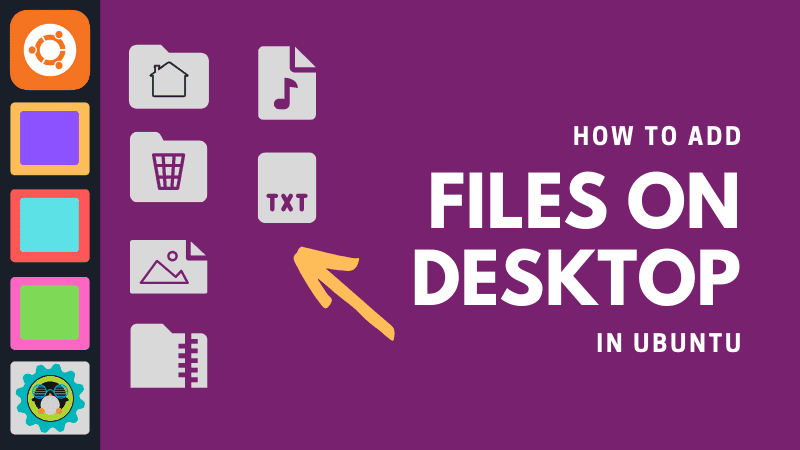
我在本教程中使用的是 Ubuntu 20.04。對於其他 Ubuntu 版本,步驟可能會有所不同。
將文件和文件夾添加到「桌面文件夾」
如果打開文件管理器,你應該在左側邊欄或文件夾列表中看到一個名為「桌面」的條目。此文件夾(以某種方式)代表你的桌面。
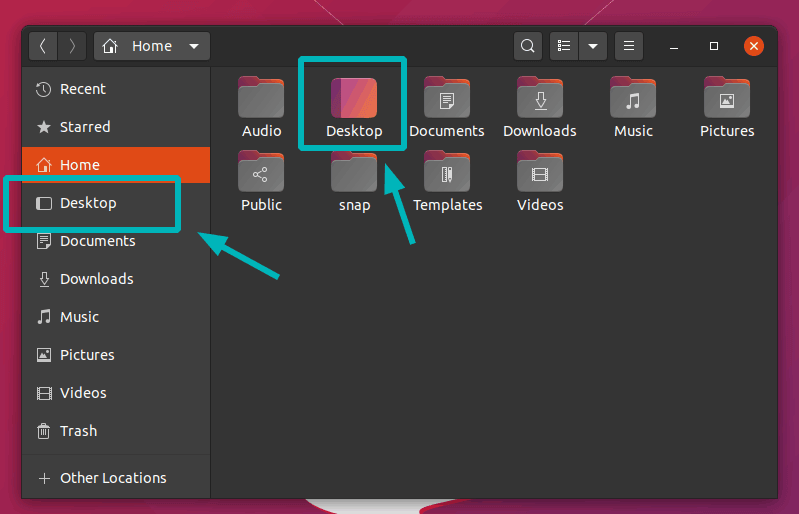
你添加到此文件夾的所有內容都會反映在桌面上。
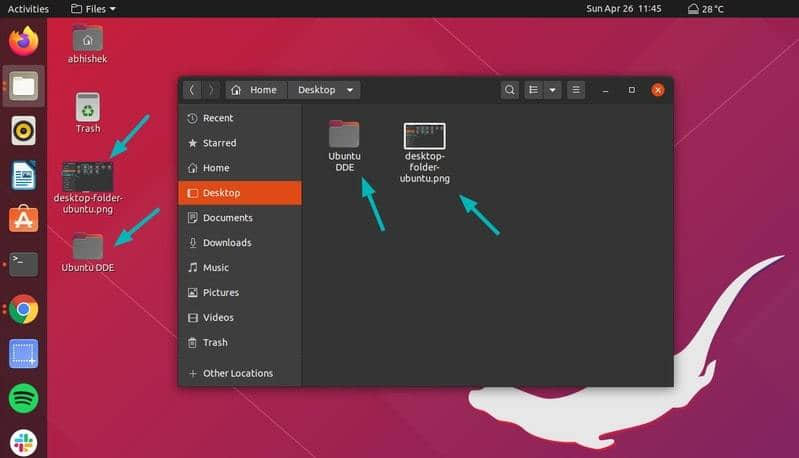
如果你從「桌面文件夾」中刪除文件,那麼文件也會從桌面中刪除。
將文件拖放到桌面不起作用
現在,如果你嘗試從文件管理器往桌面上拖放文件,它會不起使用。這不是一個 bug,它是一個使很多人惱火的功能。
一種臨時方案是打開兩個文件管理器。在其中一個打開「桌面」文件夾,然後將文件拖放到該文件夾中,它們將被添加到桌面上。
我知道這並不理想,但是你沒有太多選擇。
你不能使用 Ctrl+C 和 Ctrl+V 在桌面上複製粘貼,請使用右鍵單擊菜單
更惱人的是,你不能使用 Ctrl+V(著名的鍵盤快捷鍵)將文件粘貼到桌面上。
但是,你仍然可以使用右鍵單擊,然後選擇「粘貼」,將文件複製到桌面上。你甚至可以通過這種方式創建新文件夾。
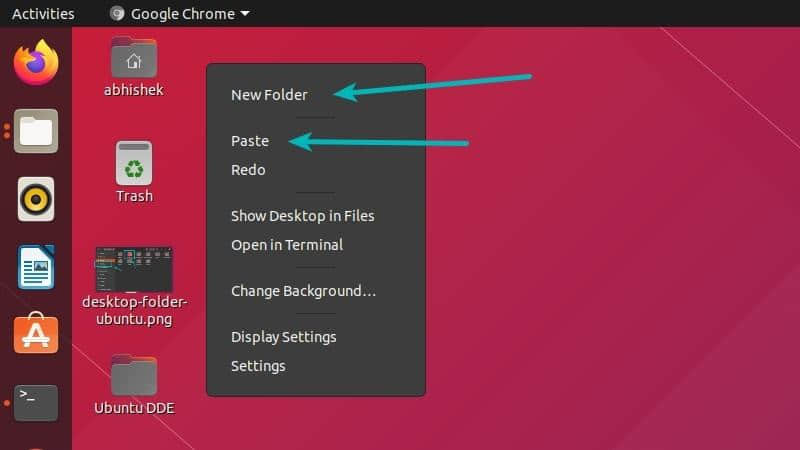
是否有意義?對我來說不是,但這就是 Ubuntu 20.04 的方式。
你無法使用 Delete 鍵刪除文件和文件夾,請再次使用右鍵菜單
更糟糕的是,你無法使用 Delete 鍵或 Shift+Delete 鍵從桌面上刪除文件。但是你仍然可以右鍵單擊文件或文件夾,然後選擇「移至回收站」來刪除文件。
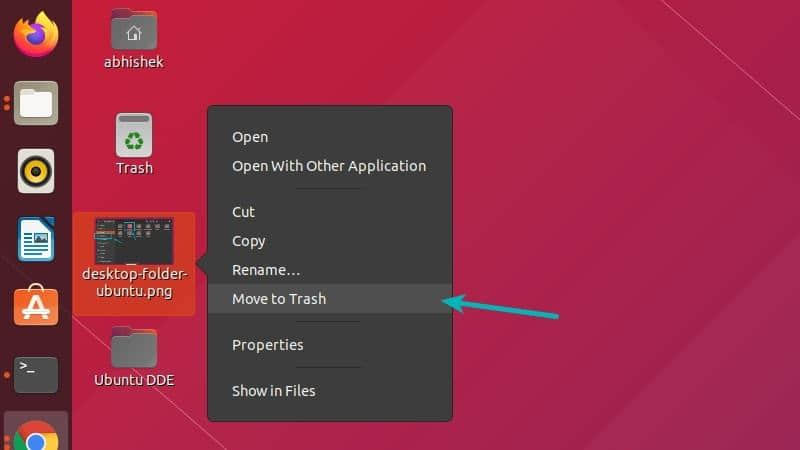
好了,你現在知道至少有一種方法可以在桌面上添加文件,但有一些限制。不幸的是,這還沒有結束。
你無法在桌面上用名稱搜索文件。通常,如果你開始輸入 「abc」,那麼以 「abc」 開頭的文件會高亮顯示。但是在這裡不行。
我不知道為什麼在桌面上添加文件受到了如此多的限制。值得慶幸的是,我不會經常使用它,否則我會感到非常沮喪。
如果有興趣,你也可以閱讀在 Ubuntu 桌面上添加應用快捷方式這篇文章。
via: https://itsfoss.com/add-files-on-desktop-ubuntu/
作者:Abhishek Prakash 選題:lujun9972 譯者:geekpi 校對:wxy
本文轉載來自 Linux 中國: https://github.com/Linux-CN/archive






















